MainStage 사용 설명서
- 시작하기
-
- 편집 모드 개요
- 센드 이펙트를 통해 오디오 라우팅하기
- 그래프 사용하기
- 컨트롤러 트랜스폼 생성하기
- 콘서트 프로젝트 간에 패치 및 세트 공유하기
- 콘서트 프로젝트의 오디오 출력 녹음
-
-
- MIDI 플러그인 사용하기
- 조합 버튼 컨트롤
- Note Repeater 파라미터
- 랜더마이저 컨트롤
-
- Scripter 사용하기
- Script Editor 사용하기
- Scripter API 개요
- MIDI 프로세싱 함수 개요
- HandleMIDI 함수
- ProcessMIDI 함수
- GetParameter 함수
- SetParameter 함수
- ParameterChanged 함수
- Reset 함수
- JavaScript 객체 개요
- JavaScript Event 객체 사용하기
- JavaScript TimingInfo 객체 사용하기
- Trace 객체 사용하기
- MIDI 이벤트 beatPos 속성 사용하기
- JavaScript MIDI 객체 사용하기
- Scripter 컨트롤 생성하기
- Transposer MIDI 플러그인 컨트롤
-

MainStage의 I/O 유틸리티
I/O 유틸리티를 사용하면 내부 이펙트를 사용하는 것과 유사한 방식으로 외부 오디오 이펙트 장치를 사용할 수 있습니다.
참고: I/O 유틸리티는 외부 오디오 이펙트 장치와 신호를 주고받는 데 사용되는 아날로그 또는 디지털의 개별 입력 및 출력을 제공하는 오디오 인터페이스를 사용해야만 유용합니다.
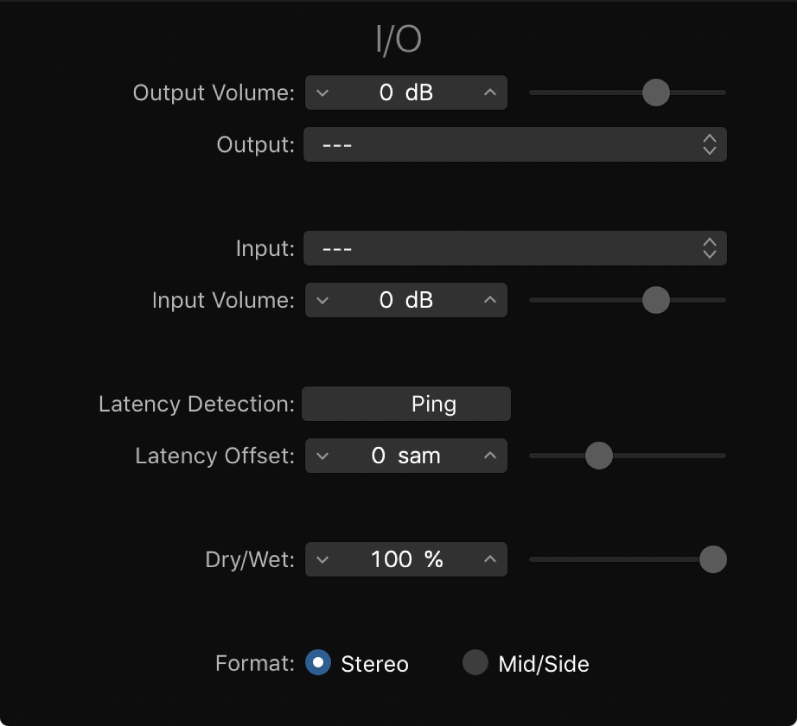
I/O 유틸리티 파라미터
Output 볼륨 슬라이더 및 필드: 출력 신호의 레벨을 조절합니다.
Output 팝업 메뉴: 오디오 하드웨어의 출력 또는 출력 쌍을 선택합니다.
Input 팝업 메뉴: 오디오 하드웨어의 입력 또는 입력 쌍을 선택합니다.
참고: Input 팝업 메뉴는 다중 입력이 있는 오디오 인터페이스가 활성화된 경우에만 표시됩니다.
Input 볼륨 슬라이더 및 필드: 입력 신호의 레벨을 조절합니다.
Latency Detection(Ping) 버튼: 선택한 출력과 입력 사이의 지연을 감지합니다. 감지된 모든 지연은 자동으로 보정됩니다.
참고: 트랙에서 레이턴시를 유발하는 플러그인을 우회하여 가장 정확한 판독 값을 얻을 수 있습니다.
Latency Offset 슬라이더 및 필드: 샘플에서 선택한 출력과 입력 사이에 감지된 레이턴시를 표시합니다. 이 슬라이더를 사용하여 레이턴시를 수동으로 오프셋할 수도 있습니다.
Dry/Wet 슬라이더 및 필드: 이펙트를 사용하는 경우 원래 신호와 이펙트를 준 신호 간의 균형을 설정합니다.
I/O 유틸리티가 있는 외부 이펙트 장치 사용
MainStage에서 오디오 인터페이스의 출력을 이펙트 장치의 입력에 연결하고 이펙트 장치의 출력을 오디오 인터페이스의 입력에 연결합니다.
참고: 오디오 인터페이스 및 이펙트 장치의 기능에 따라 아날로그 또는 디지털 연결일 수 있으며, 각 연결은 출력 또는 출력 쌍일 수 있습니다.
버스 전송/반환으로 사용 중인 Aux 채널 스트립의 이펙트 슬롯을 클릭하고 Utility > I/O를 선택합니다.
I/O 유틸리티 윈도우에서 이펙트 장치가 연결된 오디오 하드웨어의 Output 및 Input을 선택합니다.
처리하려는 채널 스트립의 신호를 3단계에서 선택한 버스(Aux 채널 스트립)로 라우팅하고 적절한 Send 레벨을 설정합니다.
I/O 유틸리티 윈도우에서 필요에 따라 Input 볼륨 및 Output 볼륨 슬라이더를 조정합니다.
선택한 출력과 입력 사이의 레이턴시를 감지하고 보정하려면 Latency Detection(Ping) 버튼을 클릭합니다.
재생을 시작하면 3단계에서 선택한 Aux 채널로 라우팅되는 채널 스트립의 신호가 외부 이펙트 장치에 의해 처리됩니다.